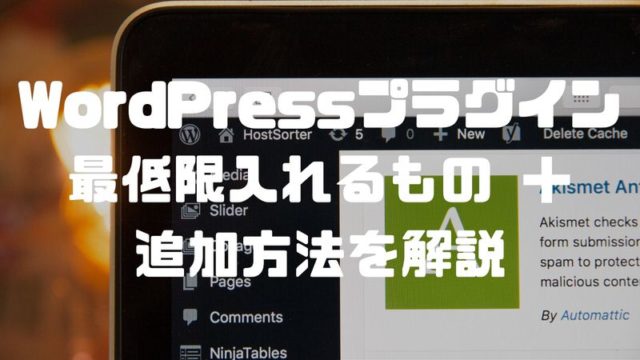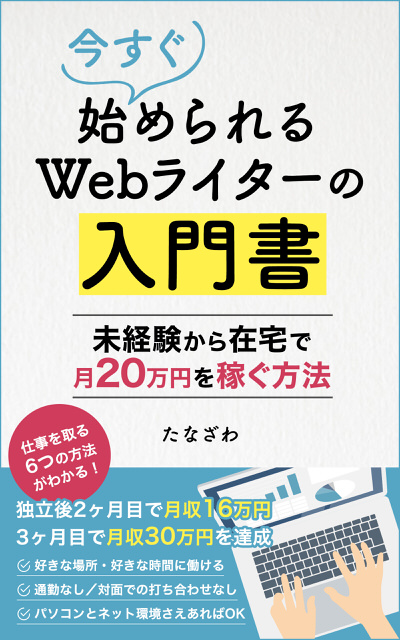エックスサーバー契約時に、タイミングによっては「ドメインプレゼントキャンペーン」が開催されている場合があります。
これは何かというと、
キャンペーン期間中に「エックスサーバー![]() 」を新規契約した方に、通常なら1,300円〜1,500円くらいするドメインを1つ無料でプレゼント!
」を新規契約した方に、通常なら1,300円〜1,500円くらいするドメインを1つ無料でプレゼント!
というものです。
非常にお得ですので、ドメインプレゼントキャンペーン中にエックスサーバーを契約する場合はこちらでドメインを取得しましょう。
ただし、キャンペーンドメインを申し込めるのはエックスサーバーの料金支払い設定まで済んでいる場合のみです。
まだ支払い設定が済んでいない人は、以下の記事を参考にして先に支払い設定を終わらせてください。

※「一からやり直し」を防ぐために、料金の支払い設定まで済ませよう、という部分で説明しています。
※キャンペーンドメインの申し込みには期限がありますのでご注意ください。
キャンペーンドメインの申し込み方法
キャンペーンドメインの申し込みは、エックスサーバーのアカウントページから行います。


IDとパスワードを忘れてしまった人は、エックスサーバーから送られている
【Xserver】■重要■ サーバーアカウント設定完了のお知らせ[試用期間]
の中の「◆『Xserverアカウント』ログイン情報」を確認してください。
ログイン後、ページ左側の「各種特典のお申し込み」をクリック。
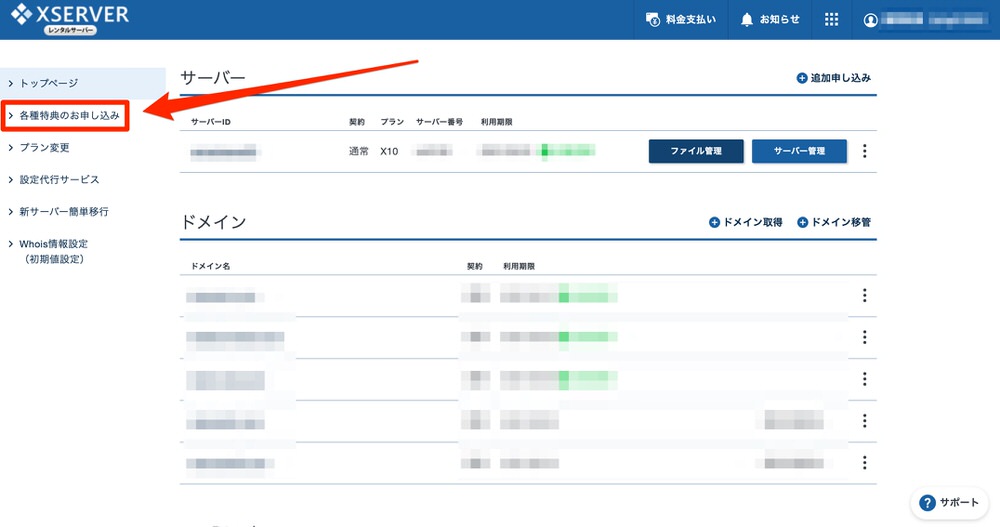
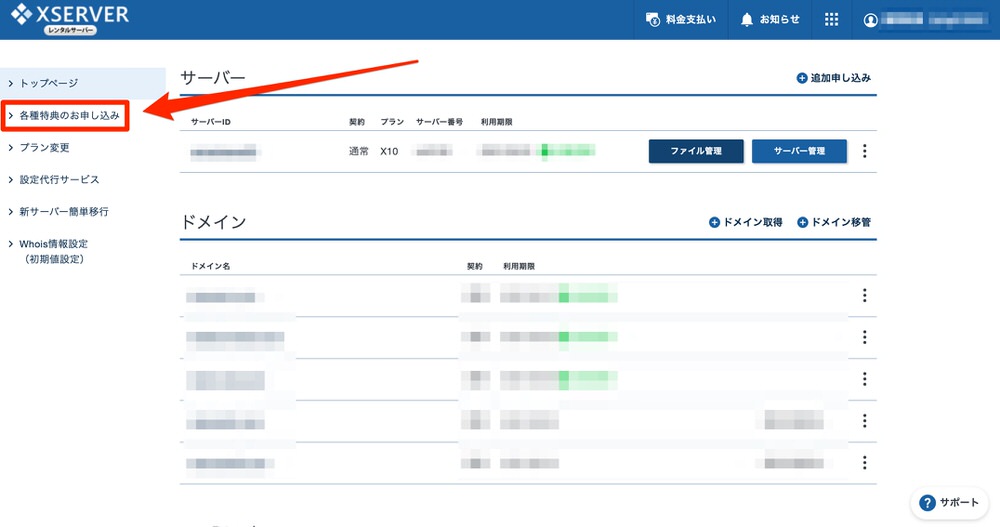
永久無料ドメイン(キャンペーン特典)の「この特典を使用する」をクリック。
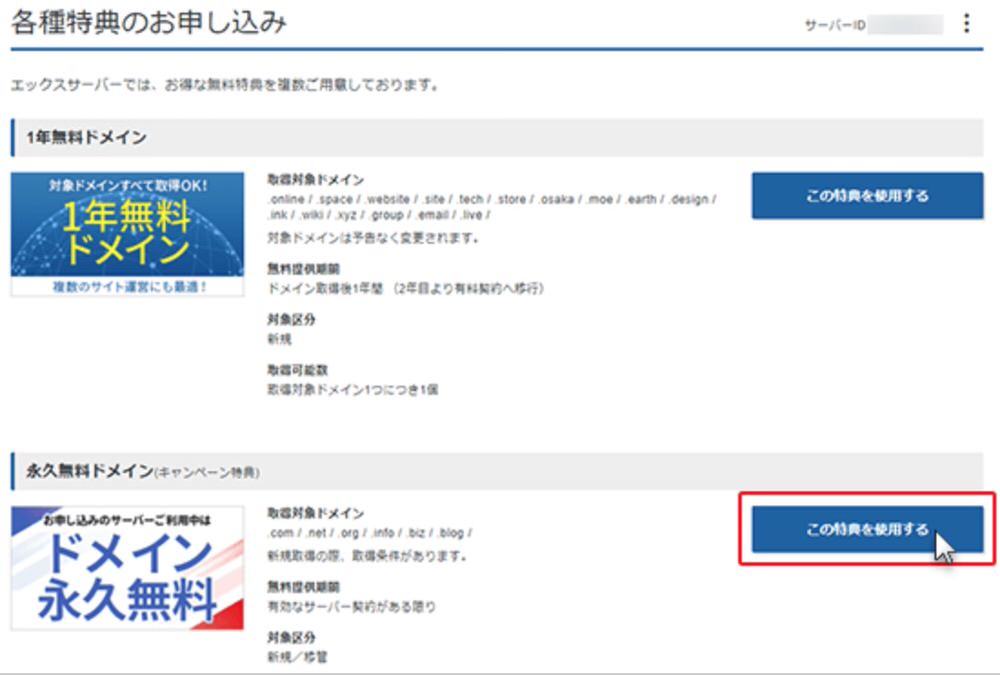
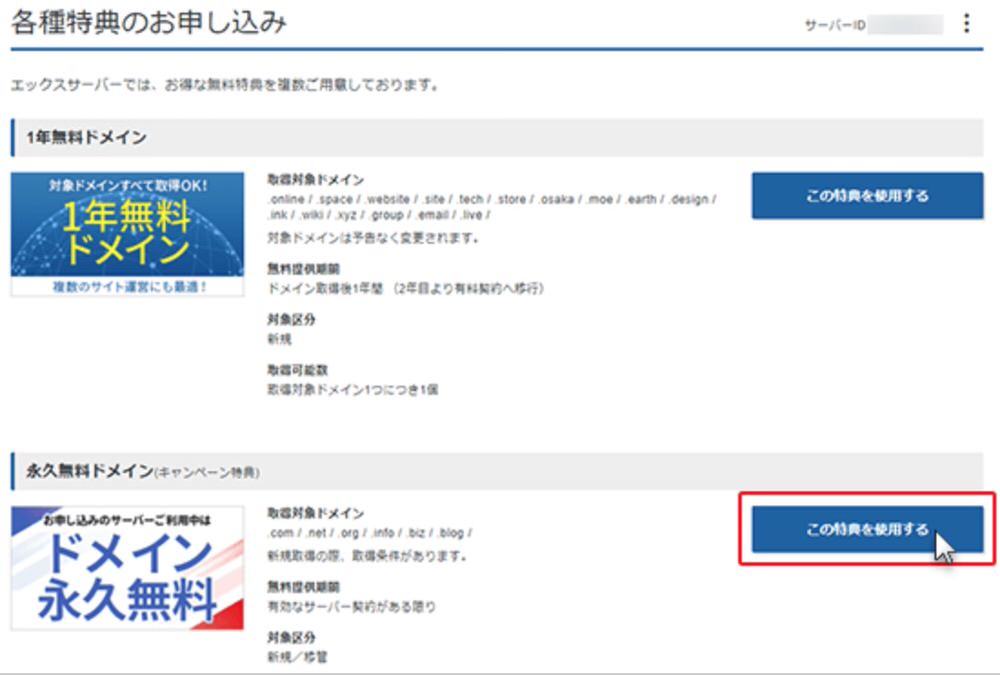
希望のドメイン名を入力し、「新規取得」を選択して「検索する」をクリックします。「ブログのトップページURLを何にしたいか?」を決める感じです。
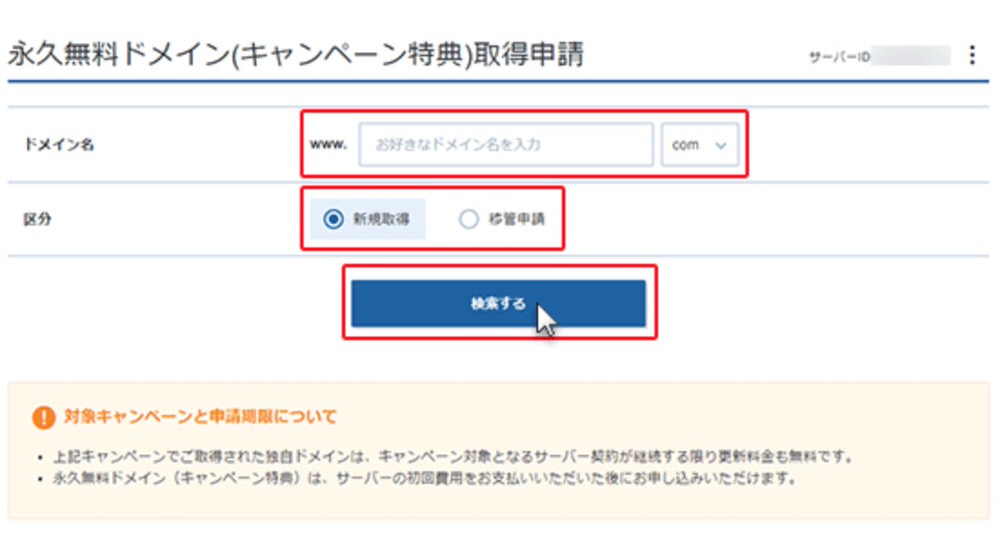
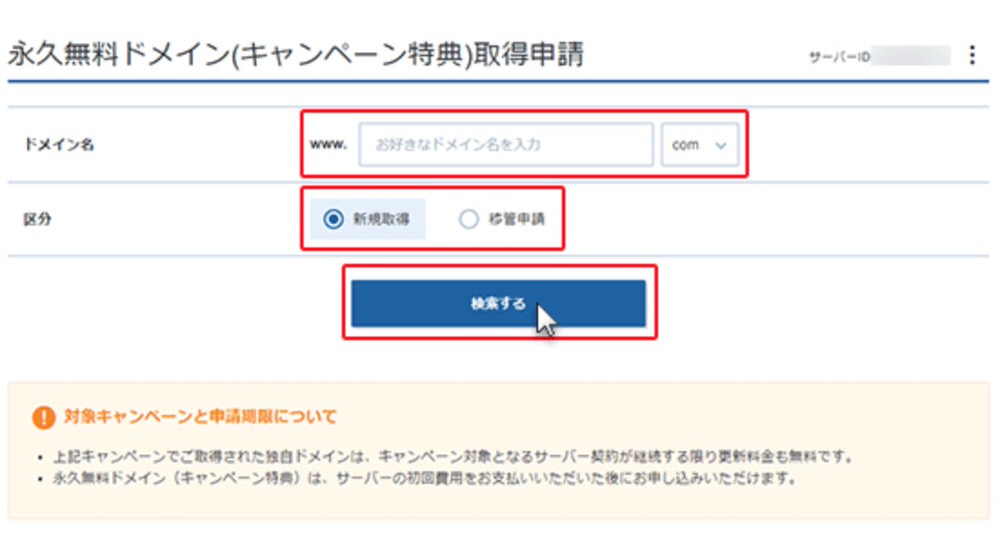
基本的には「半角英数字 + 半角ハイフン(-)」のみを使って決めていきます。自分の名前やブログタイトルなんかをドメイン名にするパターンが多いですね。
ただし、すでに他のサイトで使われているドメイン名は使用できないのでご注意ください。
ドメイン名は「.com」「.net」「.info」などから選ぶことができますが、最もメジャーな「.com」を選んでおけば間違いありません。
ちなみにSEO的にはどれを選んでも差はありません。
検索結果から「.com」のドメイン名を選択し、「選択したドメインの取得申請をする」をクリック。
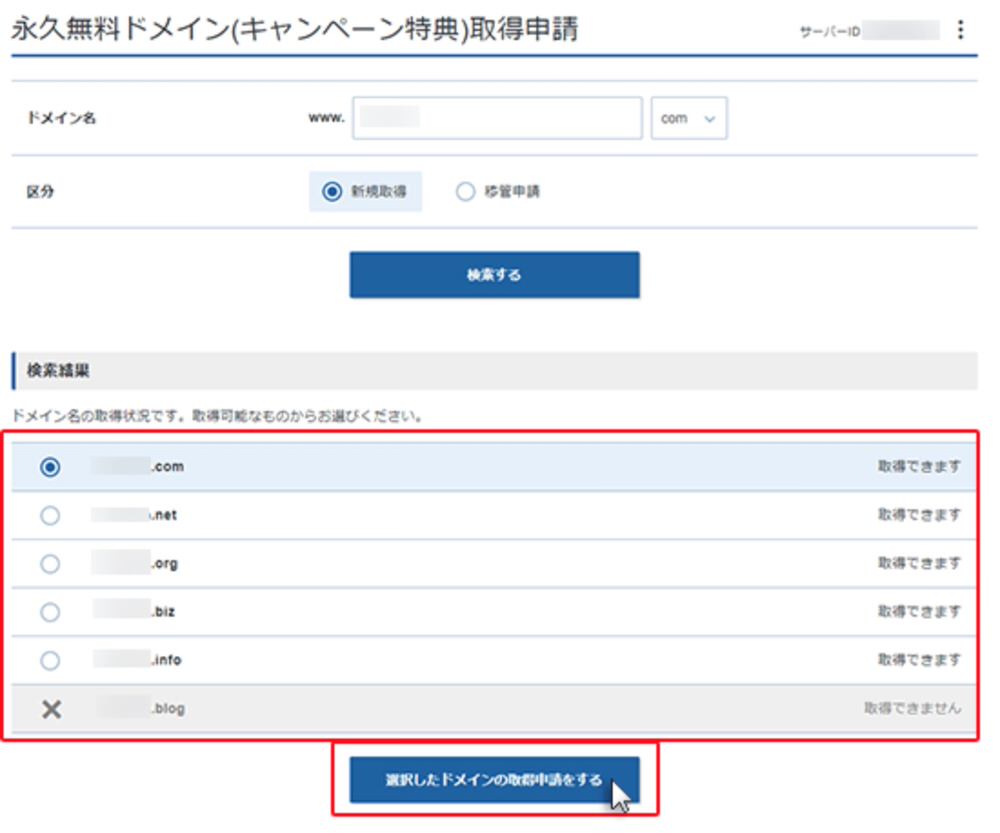
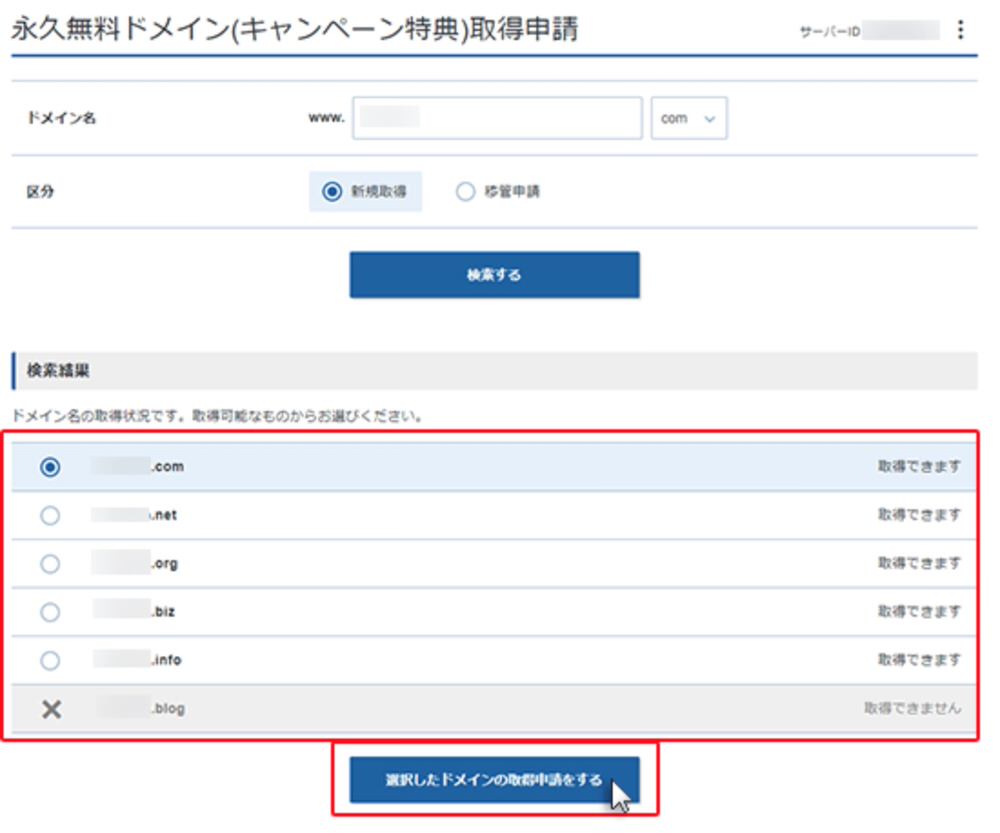
これでキャンペーンドメインの取得は完了です!
キャンペーンドメインの取得が完了したら、サーバーとドメインを紐付けよう
エックスサーバーで無料キャンペーンが行われている時のドメイン取得方法は以上です。
この後の流れは通常時と同じですので、元の記事に戻って「WordPressブログの始め方③:サーバーとドメインを紐付ける」から再開してください。